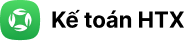1. Mục đích
Cho phép người dùng thực hiện chuyển đổi dữ liệu kế toán từ MISA SME.NET sang AMIS Kế toán HTX để tiếp tục làm việc và hạch toán.
2. Chuẩn bị chuyển đổi
Bao gồm các công việc cần chuẩn bị để đáp ứng các điều kiện cần thiết trước khi chuyển đổi dữ liệu từ MISA SME.NET lên AMIS Kế toán HTX. Trước khi bắt đầu chuyển đổi, người thực hiện cần đảm bảo những điều kiện sau đã được đáp ứng đầy đủ:
- Điều kiện 1: Khách hàng đã có tài khoản sử dụng AMIS Kế toán: Điều kiện bắt buộc để chuyển đổi dữ liệu từ MISA SME.NET lên AMIS Kế toán HTX là khách hàng phải có sẵn tài khoản sử dụng AMIS Kế toán, bao gồm cả:
-
- Tài khoản dùng thử
- Tài khoản đã có license.
Lưu ý:
-
- Tài khoản này phải có quyền Quản trị ứng dụng.
- Nếu dữ liệu SME đã hết hạn license nhưng AMIS Kế toán HTX còn hạn license thì vẫn cho phép chuyển đổi lên.
- Hiện nay trên MISA SME.NET đáp ứng 2 hệ thống sổ quản trị và sổ tài chính, nhưng trên AMIS Kế toán HTX chỉ có một hệ thống sổ để làm việc. Do vậy khi thực hiện chuyển đổi dữ liệu từ SME lên AMIS Kế toán HTX, người dùng cần tích chọn hệ thống sổ cẩn chuyển đổi, sau đó chương trình sẽ thực hiện chuyển đổi dữ liệu từ hệ thống sổ mà người dùng đã lựa chọn.
- Điều kiện 2: Tải và sử dụng công cụ chuyển đổi phiên bản mới nhất: Luôn luôn kiểm tra và tải lại phiên bản công cụ chuyển đổi mới nhất. Công cụ và hướng dẫn chuyển đổi có tại Các tiện ích và thiết lập\Hướng dẫn chuyển đổi từ SME:
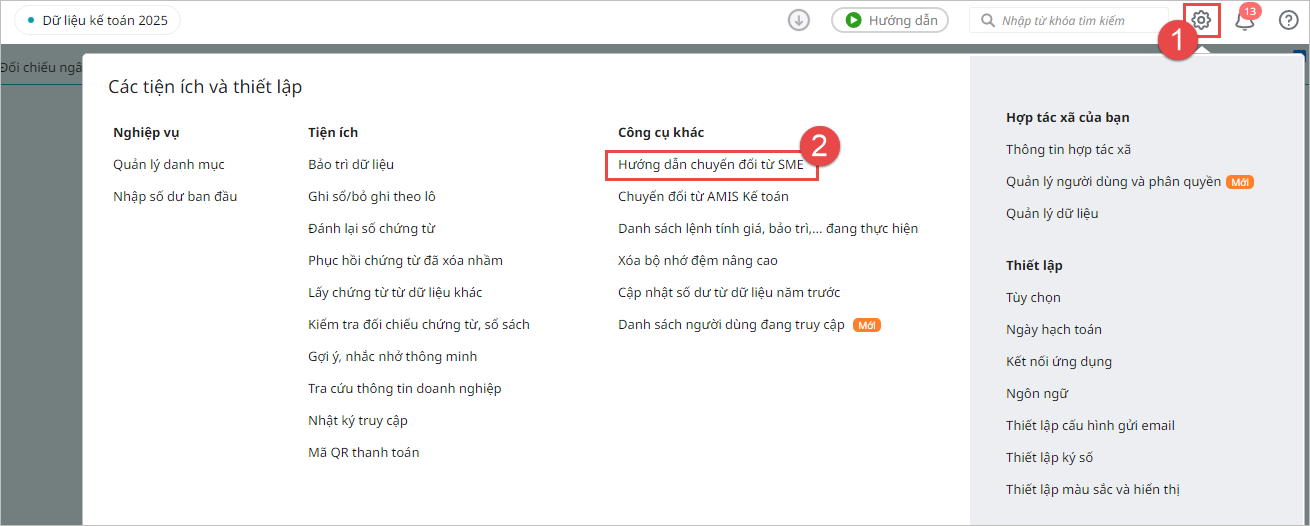
- Điều kiện 3: Dữ liệu SME là phiên bản SME.NET 2021 R8.1 trở lên
- Công cụ chỉ cho phép chuyển đổi dữ liệu từ phiên bản SME.NET 2021 R8.1 trở lên.
- Nếu dữ liệu của đơn vị ở các phiên bản thấp hơn, người dùng cần thực hiện chuyển đổi dữ liệu từ các bản SME thấp lên SME.NET 2021 R8.1 trở lên. Thực hiện tải phiên bản mới tại đây.
Lưu ý: Khuyến nghị nên nâng cấp dữ liệu SME lên phiên bản SME.NET phát hành mới nhất.
- Điều kiện 4: Dữ liệu chuyển đổi là dữ liệu đơn năm và thuộc về năm làm việc hiện tại: Công cụ chỉ cho phép chuyển dữ liệu đơn năm và thuộc về năm hiện tại. Nếu dữ liệu khách hàng liên năm thì cần thực hiện tách dữ liệu bằng chức năng Tạo mới dữ liệu từ năm trước trên MISA SME. Xem hướng dẫn tại đây.
Xem phim hướng dẫn tại đây.
-
- Đối với người dùng sử dụng các gói khác gói dành cho doanh nghiệp thuê Kế toán dịch vụ (Ví dụ: gói Enterprise, Professional,…): Chỉ được chuyển đổi dữ liệu từ năm 2021 trở đi (ngày bắt đầu dữ liệu lớn hơn hoặc bằng ngày 01/01/2021):
- Trong trường hợp người dùng có dữ liệu liên năm mà có ngày bắt đầu dữ liệu nhỏ hơn 01/01/2021 thì người dùng cần thực hiện tách dữ liệu riêng cho năm 2021 sau đó thực hiện chuyển đổi dữ liệu năm 2021 lên phần mềm AMIS Kế toán (chương trình không hỗ trợ chuyển đổi các dữ liệu trước năm 2021).
- Ví dụ: Dữ liệu của người dùng là dữ liệu liên năm 2019-2021 thì cần thực hiện tách dữ liệu riêng cho năm 2021 sau đó mới chuyển đổi lên phần mềm AMIS Kế toán.
- Chỉ người dùng có quyền Quản trị hệ thống kế toán mới được phép thực hiện chức năng này.
- Đối với người dùng sử dụng các gói khác gói dành cho doanh nghiệp thuê Kế toán dịch vụ (Ví dụ: gói Enterprise, Professional,…): Chỉ được chuyển đổi dữ liệu từ năm 2021 trở đi (ngày bắt đầu dữ liệu lớn hơn hoặc bằng ngày 01/01/2021):
- Điều kiện 5: Dữ liệu SME đã được bảo trì:
- Cần đảm bảo tính đúng đắn và toàn vẹn của dữ liệu SME (dữ liệu lựa chọn để chuyển đổi) trước khi chuyển đổi bằng cách thực hiện thao tác Bảo trì dữ liệu.
- Sau khi chuyển đổi, AMIS Kế toán sẽ tự động bảo trì dữ liệu, do vậy nếu dữ liệu trên SME chưa được bảo trì sẽ có thể gây sai lệch so với dữ liệu chuyển đổi.
3. Các trường hợp không chuyển đổi được
- Do khác biệt về tính năng giữa 2 sản phẩm, một số trường hợp sẽ không lấy được chứng từ chuyển đổi từ MISA SME.NET lên AMIS Kế toán HTX, bao gồm:
- Chính sách giá
- Doanh thu nhận trước
- Phân hệ Tiền lương (Bảng chấm công, bảng lương, tờ khai quyết toán thuế TNCN 05KK-TNCN, tờ khai quyết toán thuế TNCN 05QTT-TNCN )
- Ngân sách
- Tờ khai thuế GTGT trực tiếp trên GTGT
- Tờ khai thuế tài nguyên
- TT119 – Tờ khai thuế GTGT khấu trừ (01/GTGT)
4. Các bước chuyển đổi
- Bước 1: Tải công cụ chuyển đổi
- Vào Các tiện ích và thiết lập, chọn chức năng Hướng dẫn chuyển đổi từ SME:
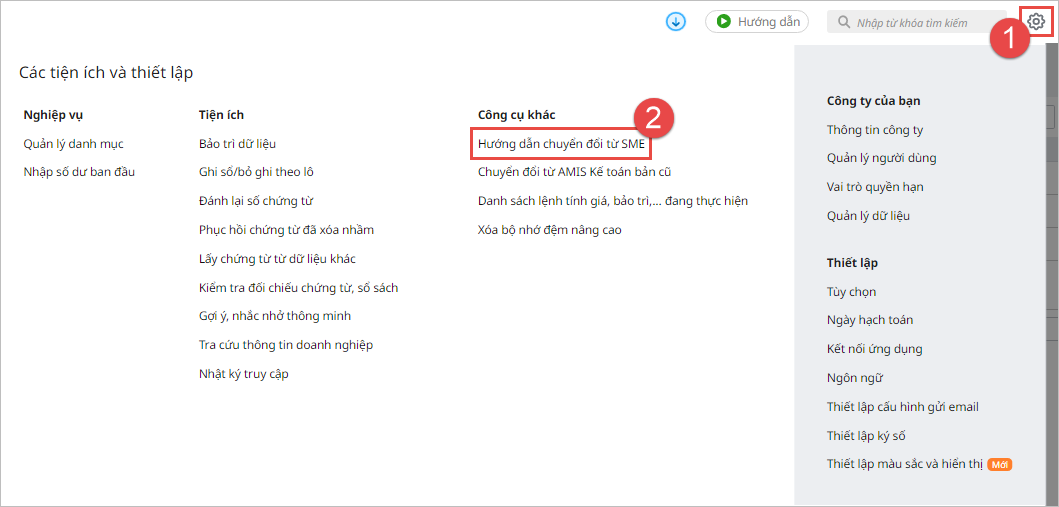
-
- Thực hiện tải công cụ chuyển đổi đã được gắn sẵn trên chương trình về máy tính cá nhân của anh/chị.
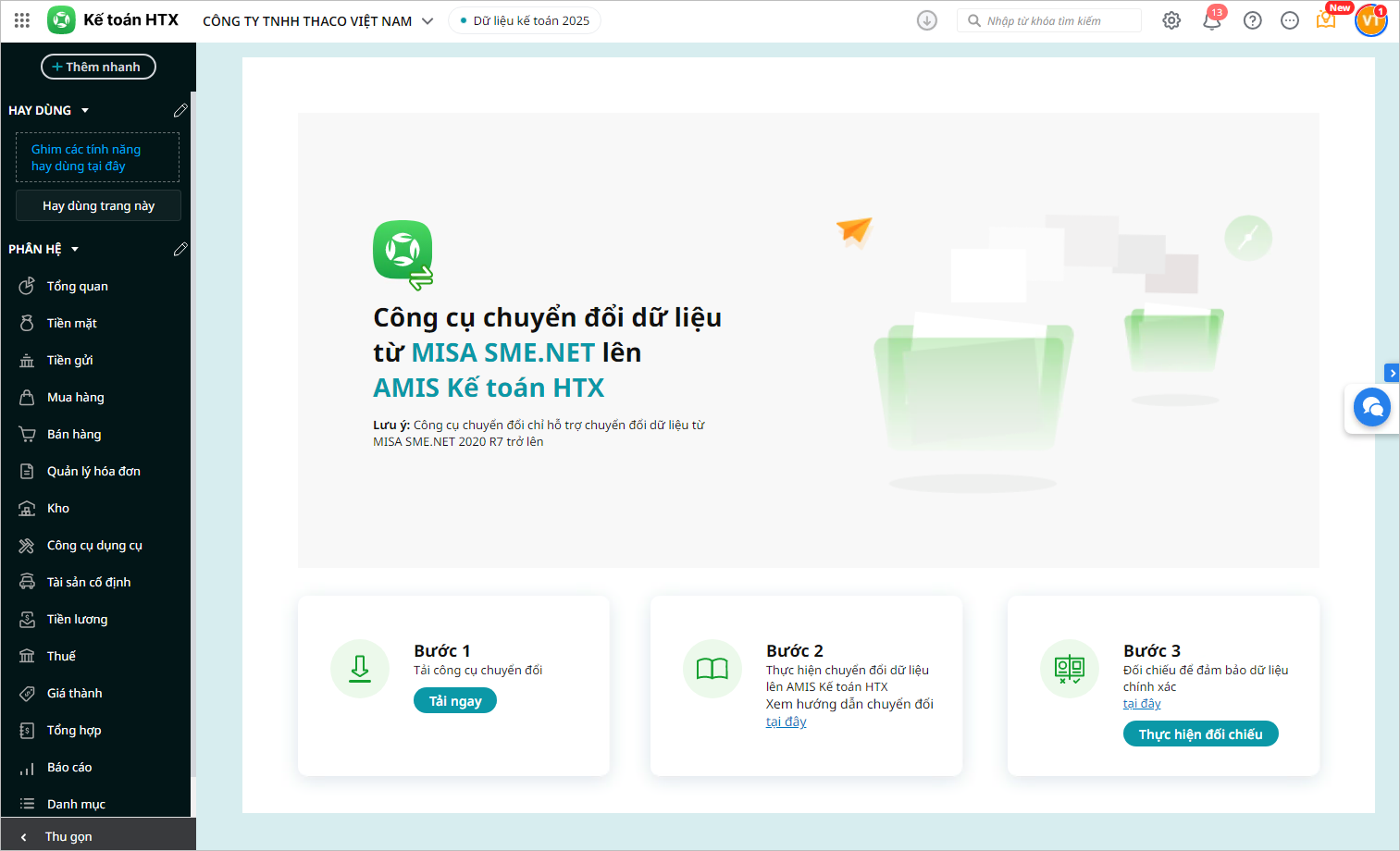
- Bước 2: Khởi chạy ứng dụng chuyển đổi
- Tìm đến thư mục chứa công cụ chuyển đổi phiên bản mới nhất đã tải về máy tính.
- Thực hiện giải nén tệp công cụ:
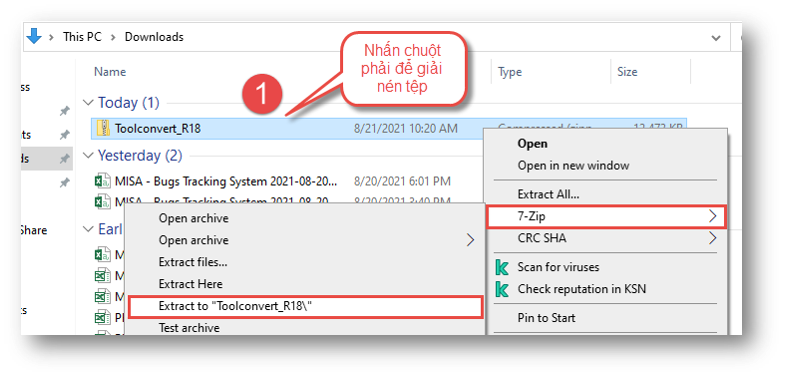
-
- Chạy công cụ chuyển đổi vừa tải về máy tính:
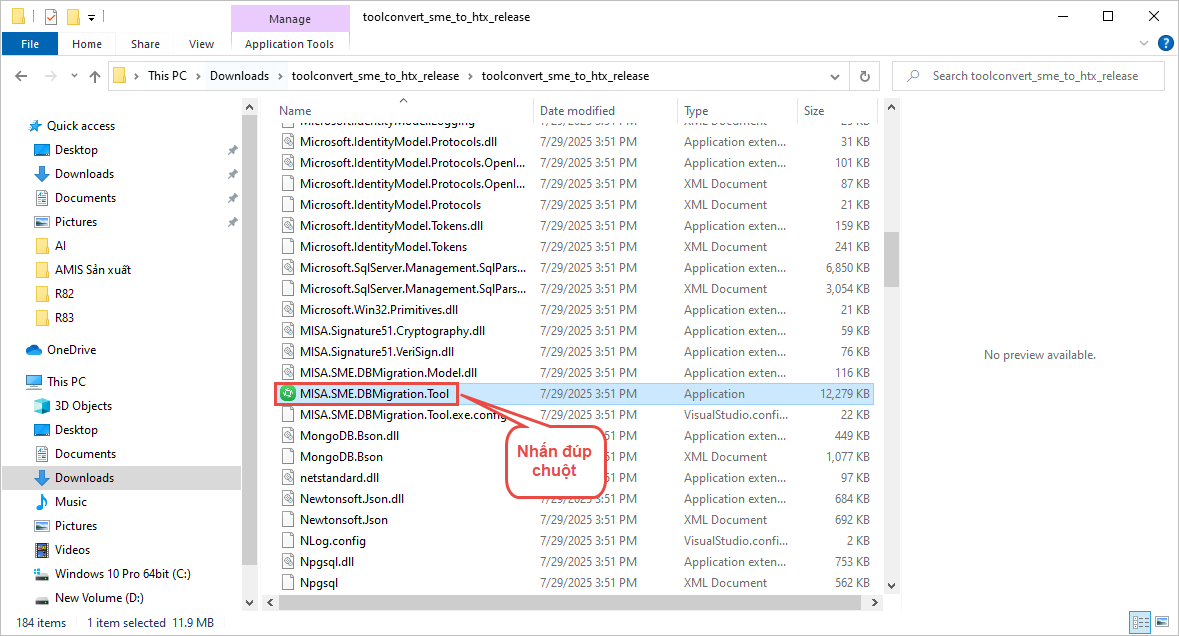
- Bước 3: Điền thông tin đăng nhập
- Email/sđt: là thông tin tài khoản đăng nhập vào phần mềm AMIS Kế toán HTX
- Mật khẩu: là mật khẩu của tài khoản đăng nhập vào phần mềm AMIS Kế toán HTX
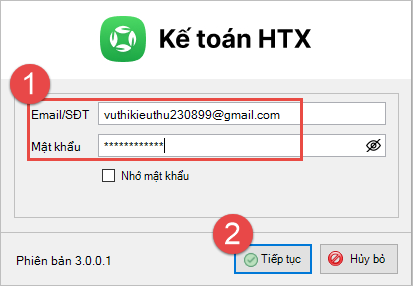
- Bước 4: Lựa chọn dữ liệu chuyển đổi và đích chuyển đổi
- Tại mục MISA SME.NET:
- Nhập Tên máy chủ kết nối có chứa dữ liệu kế toán cần chuyển đổi.
- Chọn dữ liệu kế toán cần chuyển đổi.
- Tại mục AMIS Kế toán HTX:
- Chọnhợp tác xã cần chuyển đổi dữ liệu.
- Tích chọn mục Tạo mới dữ liệu hoặc Chuyển vào dữ liệu có sẵn.
- Nhấn Chuyển đổi.
- Tại mục MISA SME.NET:
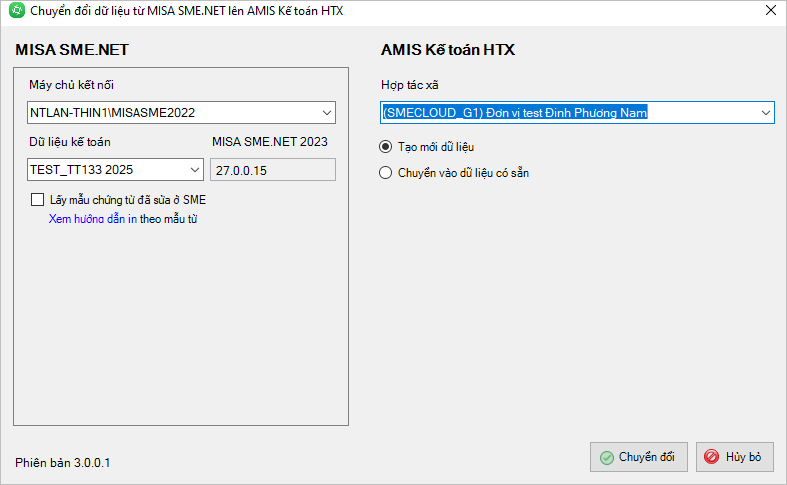
Lưu ý: Chương trình sẽ xóa dữ liệu trên AMIS Kế toán để chuyển dữ liệu vào SME nếu người dùng tích chọn Chuyển vào dữ liệu có sẵn.
- Bước 5: Thực hiện chuyển đổi và hoàn tất thao tác
Sau khi thực hiện chuyển đổi dữ liệu kế toán, chương trình sẽ tự động thực hiện công việc Bảo trì dữ liệu và sẽ hiển thị thông báo khi hoàn tất việc bảo trì:
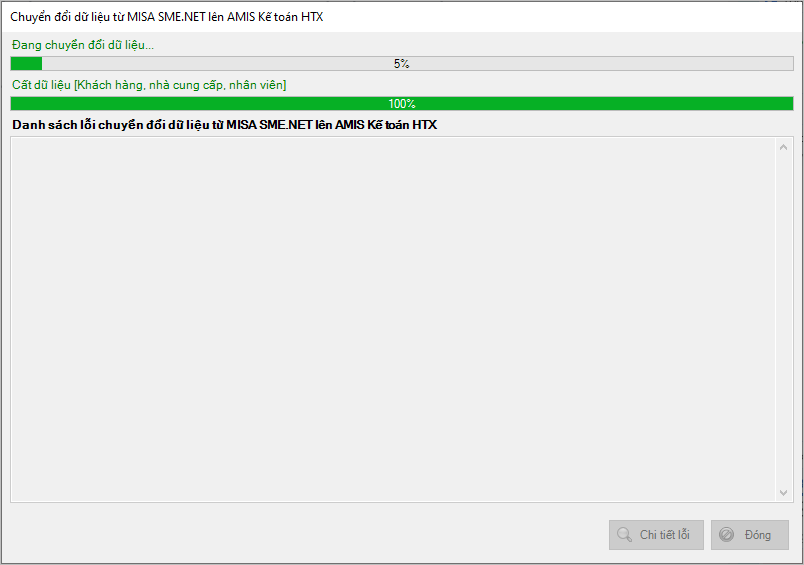
- Chương trình hiển thị cảnh báo: Để dữ liệu chuyển đổi lên AMIS Kế toán HTX được đúng đắn, người dùng cần thực hiện bảo trì dữ liệu trên MISA SME.NET trước khi chuyển đổi. Nhấn Có:
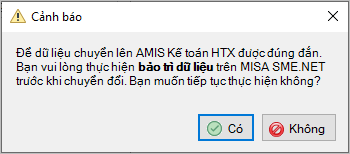
- Sau khi chuyển đổi thành công, chương trình sẽ hiển thị thông báo để người dùng nắm được:
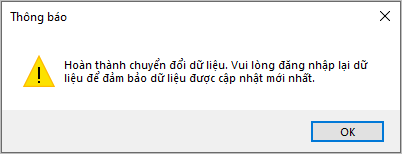
Lưu ý: Người dùng cần đồng bộ dữ liệu trên AMIS Kế toán với AMIS Hệ thống sau khi hoàn tất việc chuyển đổi:
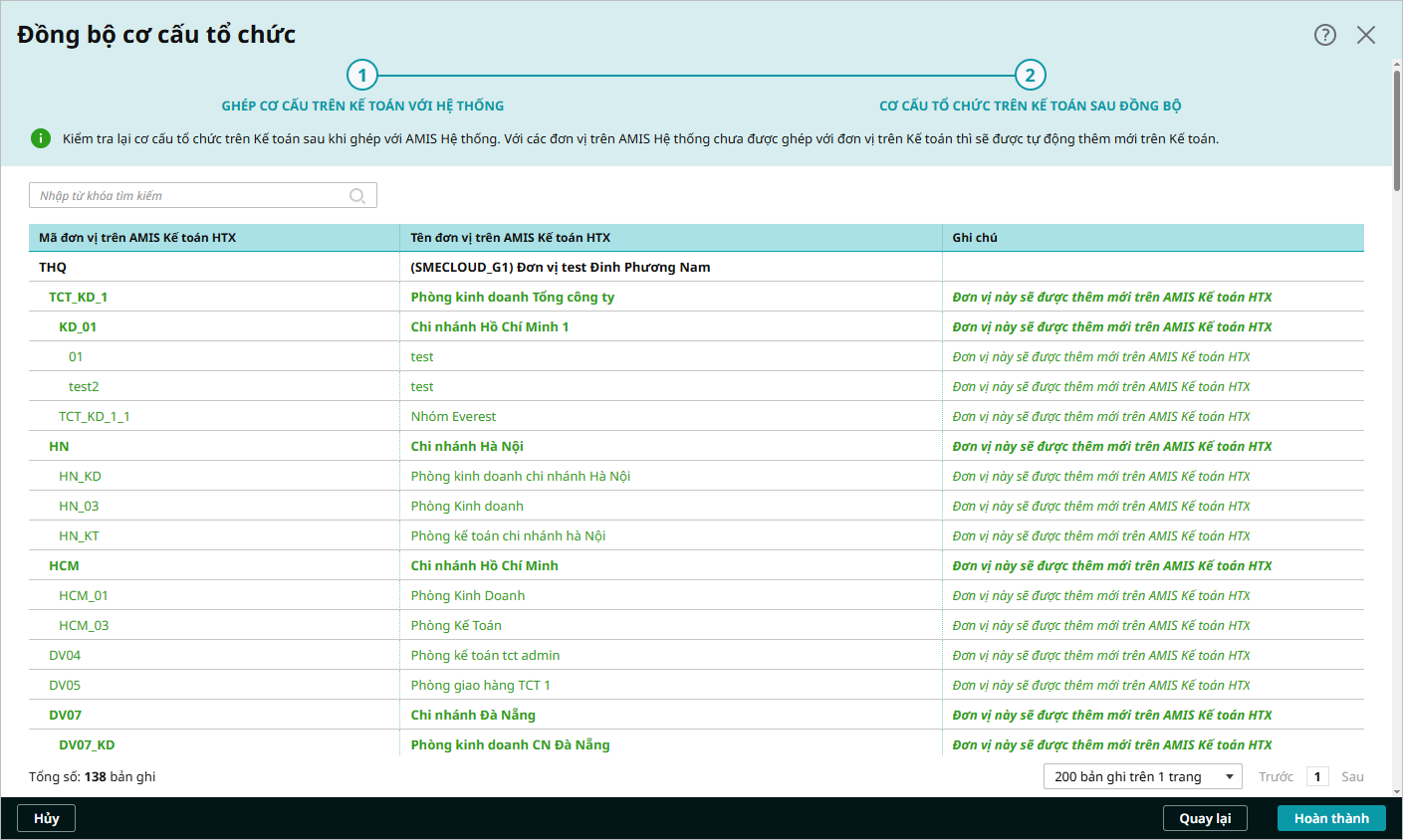
5. Cập nhật dữ liệu chuyển đổi lên Thông tư 71
Xem hướng dẫn chi tiết tại đây.
6. Kiểm tra, đối chiếu dữ liệu sau chuyển đổi
- Sau khi hoàn thành bảo trì dữ liệu sau chuyển đổi và cập nhật lên Thông tư 71: Phần mềm sẽ hiển thị thông báo trên quả chuông:
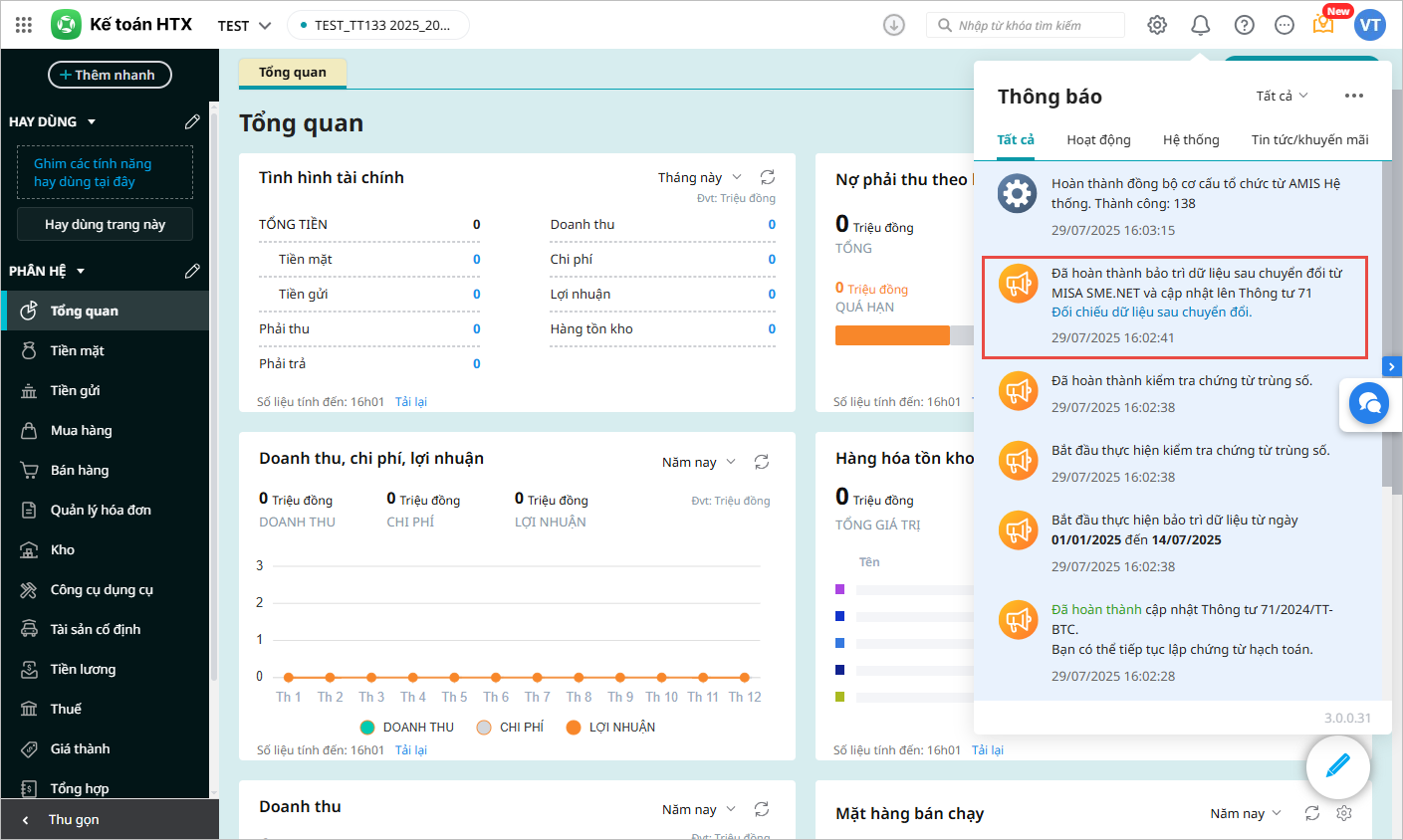
- Nhấn Đối chiếu dữ liệu sau chuyển đổi trên thông báo, chương trình sẽ hiển thị danh sách các báo cáo cần đối chiếu:
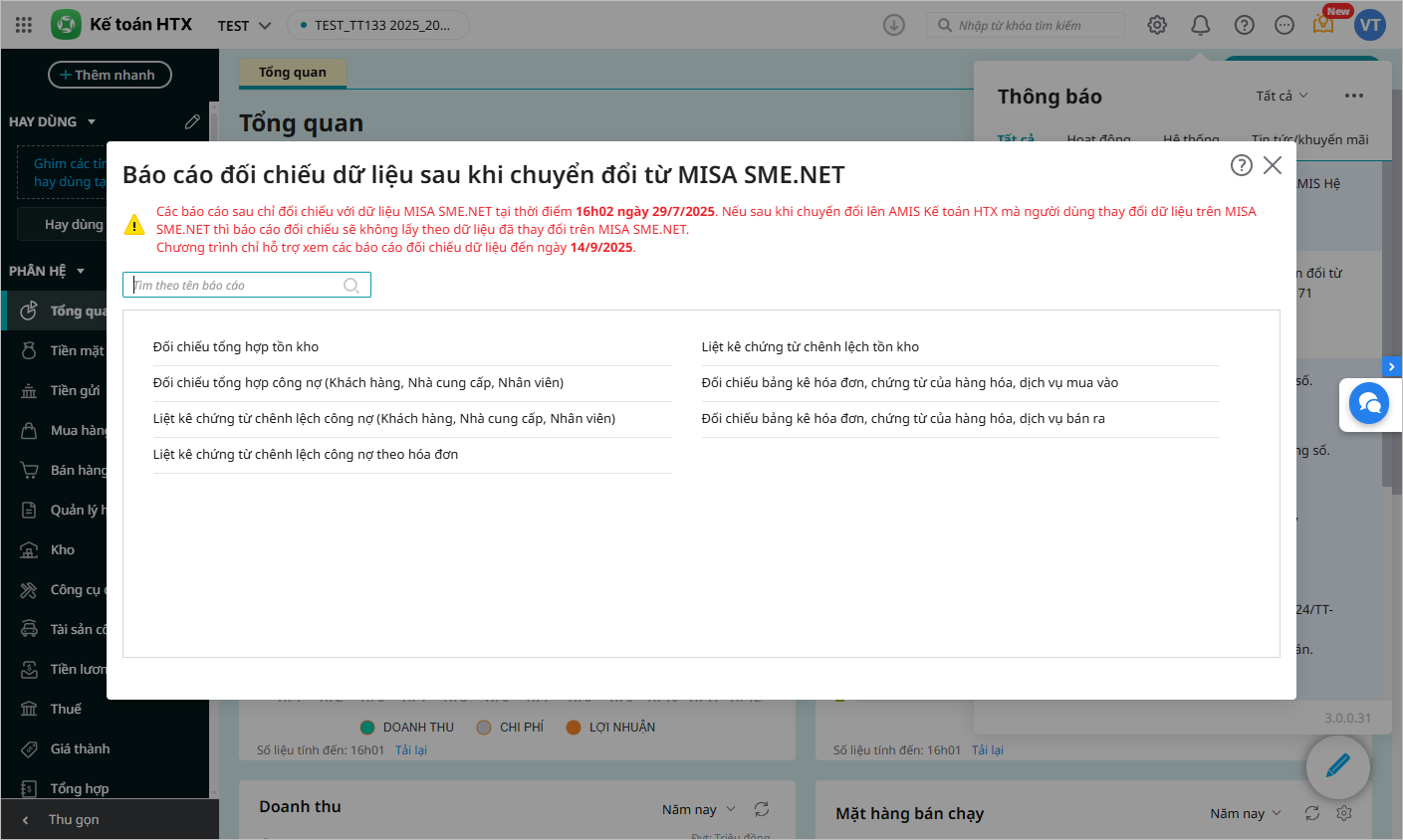
- Người dùng vào từng báo cáo đối chiếu để kiểm tra các chỉ tiêu chênh lệch:
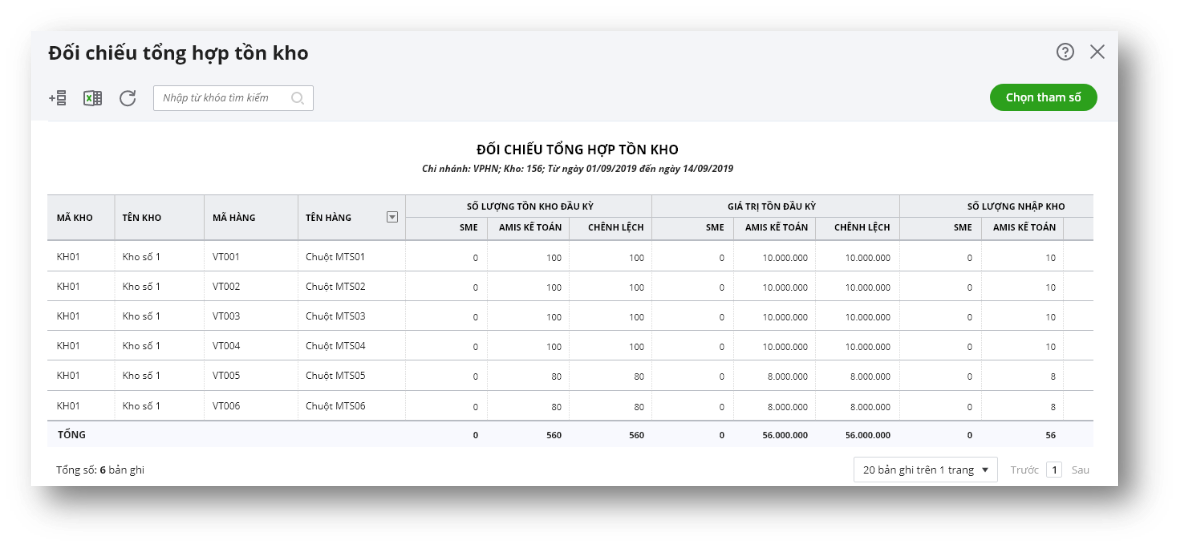
Lưu ý:
-
- Báo cáo chỉ hiển thị các chứng từ, tài khoản, đối tượng chênh lệch.
- Phần mềm chỉ đối chiếu với dữ liệu SME tại thời điểm chuyển đổi lên. Nếu sau khi chuyển đổi mà người dùng có sửa lại hoặc thêm các chứng từ trên SME thì phần mềm sẽ không cập nhật các chứng từ đó.
-
- Sau khi xác nhận hoàn thành đối chiếu thì người dùng sẽ không xem lại được các báo cáo đối chiếu.
- Nếu người dùng không nhấn xác nhận hoàn thành đối chiếu thì sau 90 ngày sẽ không xem lại được các báo cáo đối chiếu.
- Các báo cáo cần đối chiếu cụ thể là:
-
- Bảng cân đối tài khoản
- Bảng kê số dư tài khoản ngân hàng (Nếu TK112 chi tiết theo tài khoản ngân hàng)
- Tổng hợp công nợ phải thu khách hàng
- Chi tiết công nợ phải thu theo hóa đơn
- Tổng hợp công nợ phải trả nhà cung cấp
- Chi tiết công nợ phải trả theo hóa đơn
- Tổng hợp công nợ nhân viên
- Tổng hợp tồn kho
- Sổ tài sản cố định
- Sổ theo dõi công cụ dụng cụ